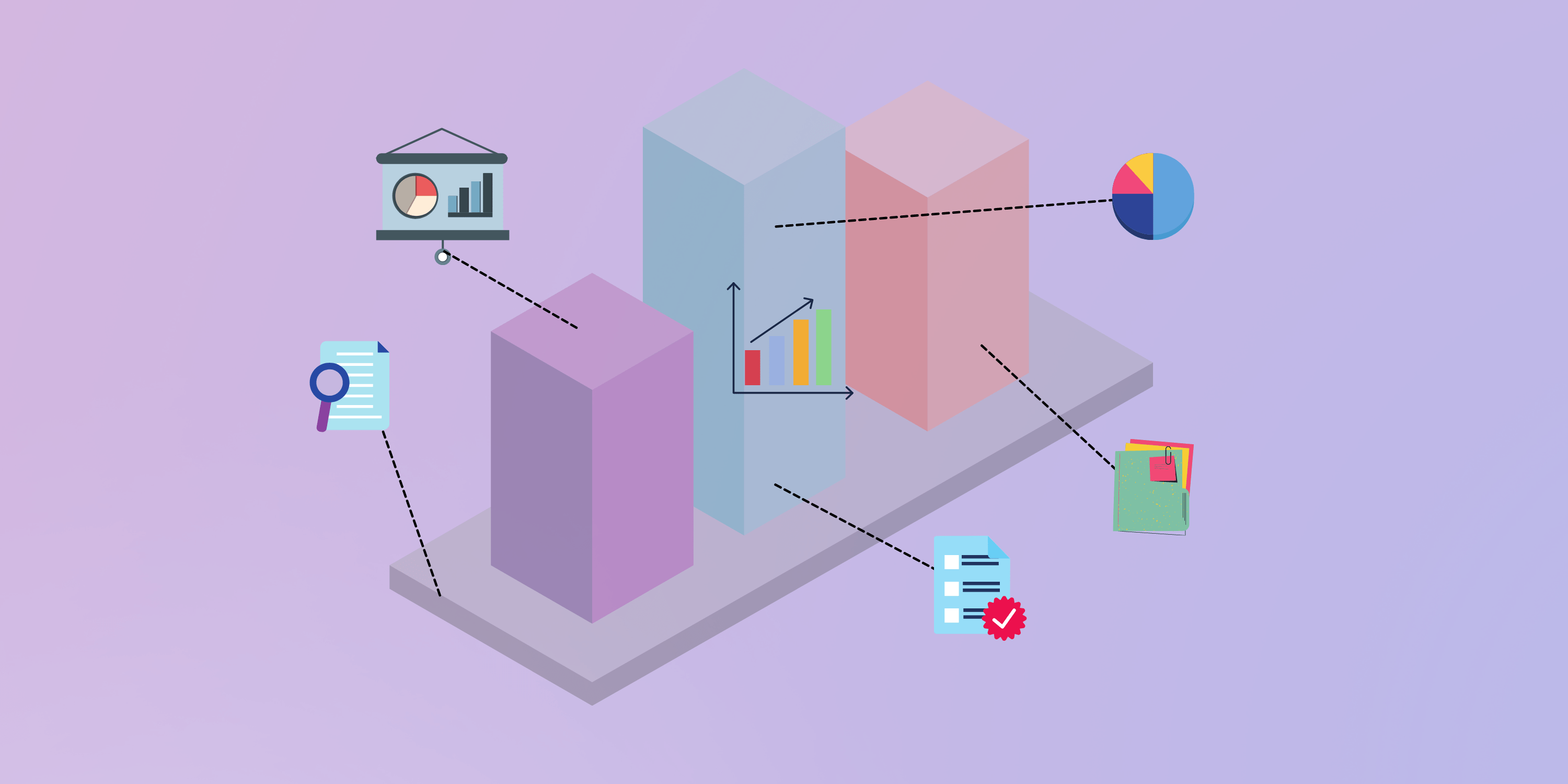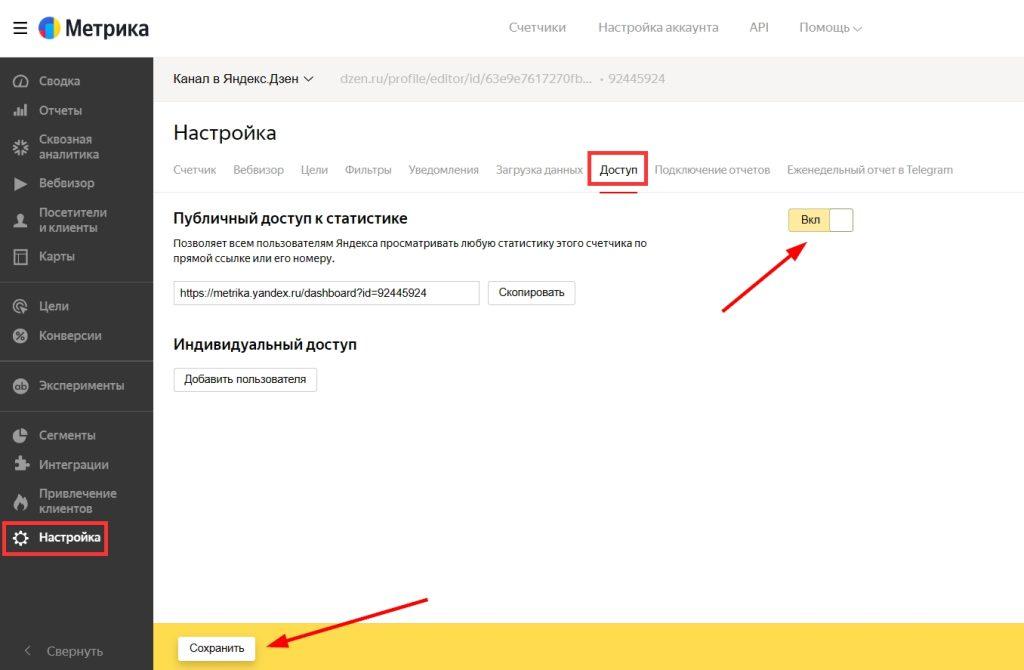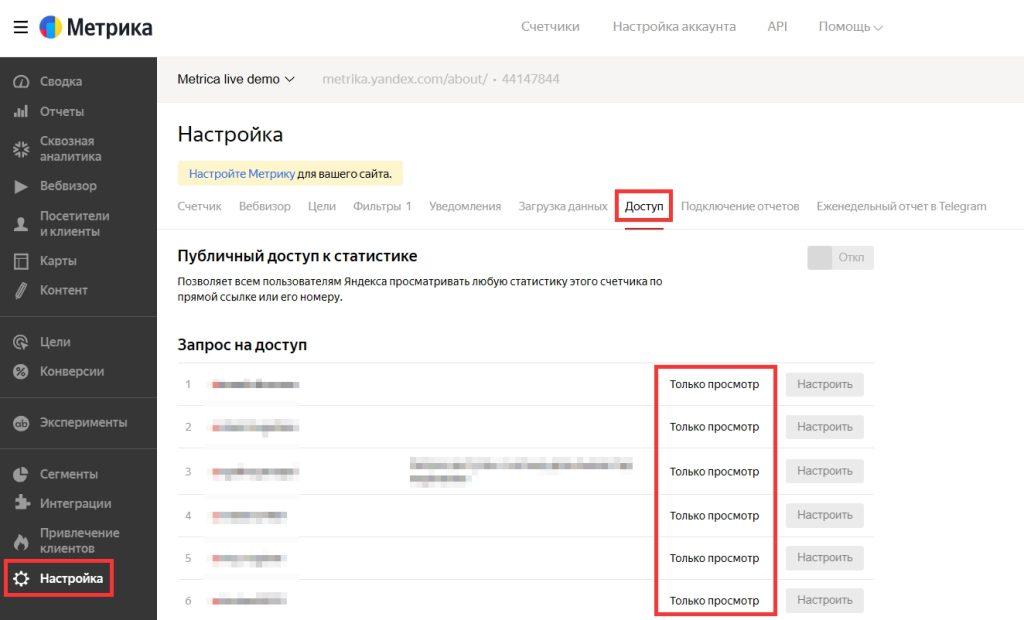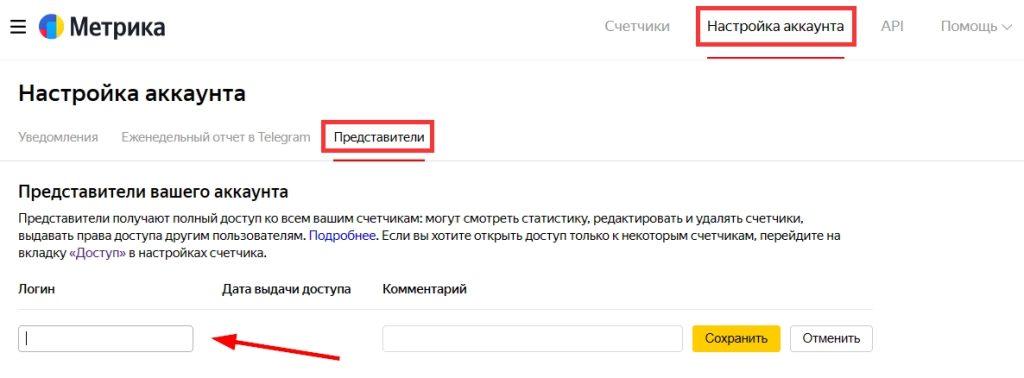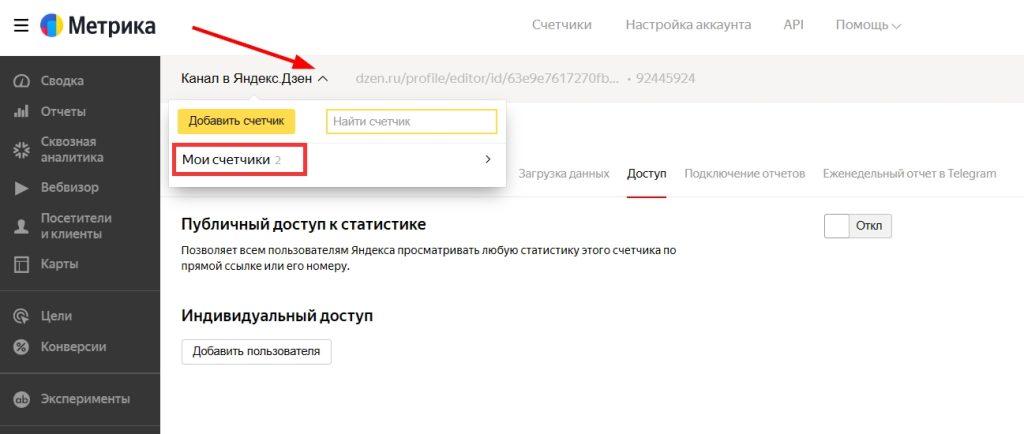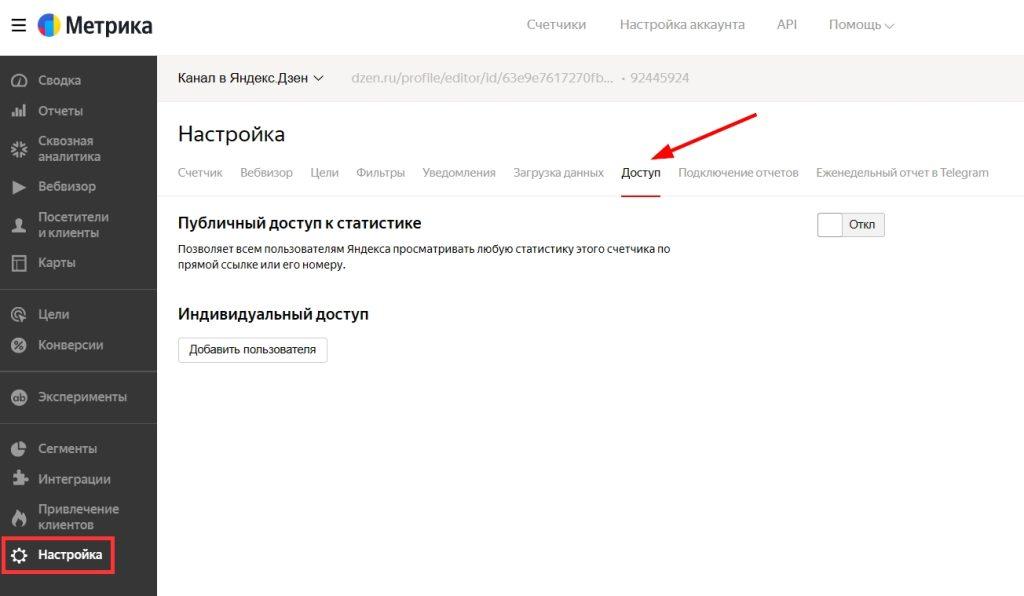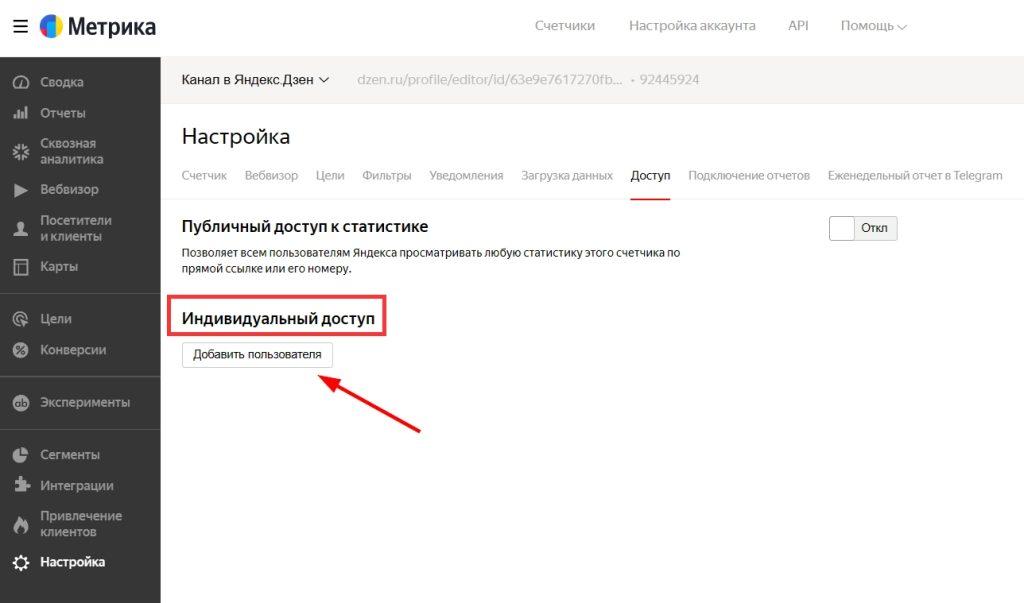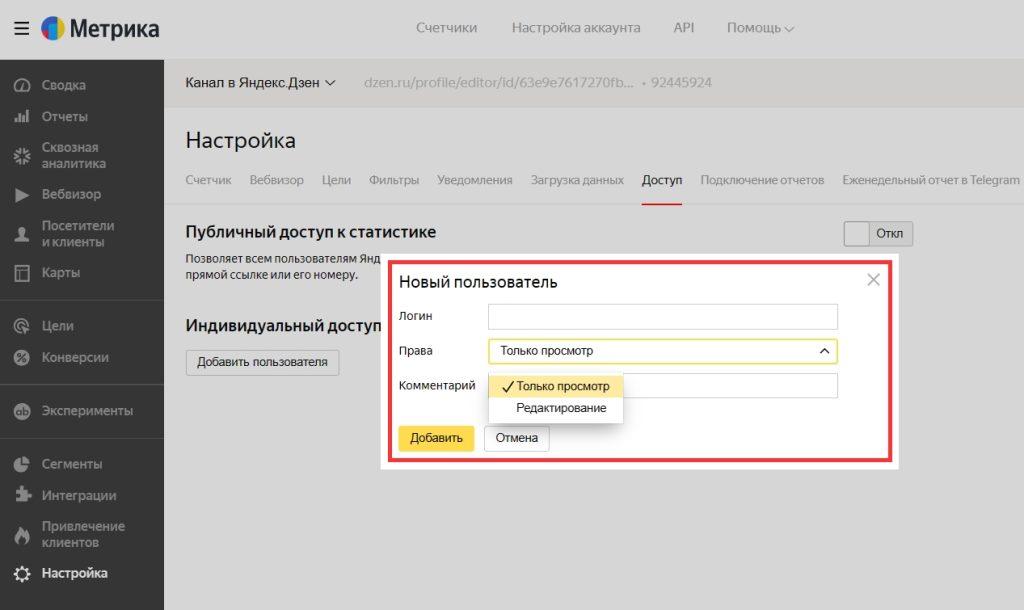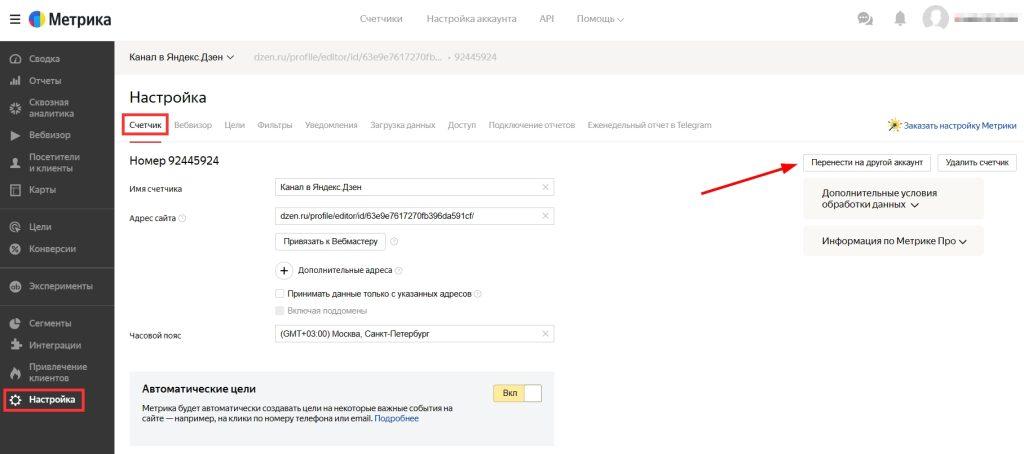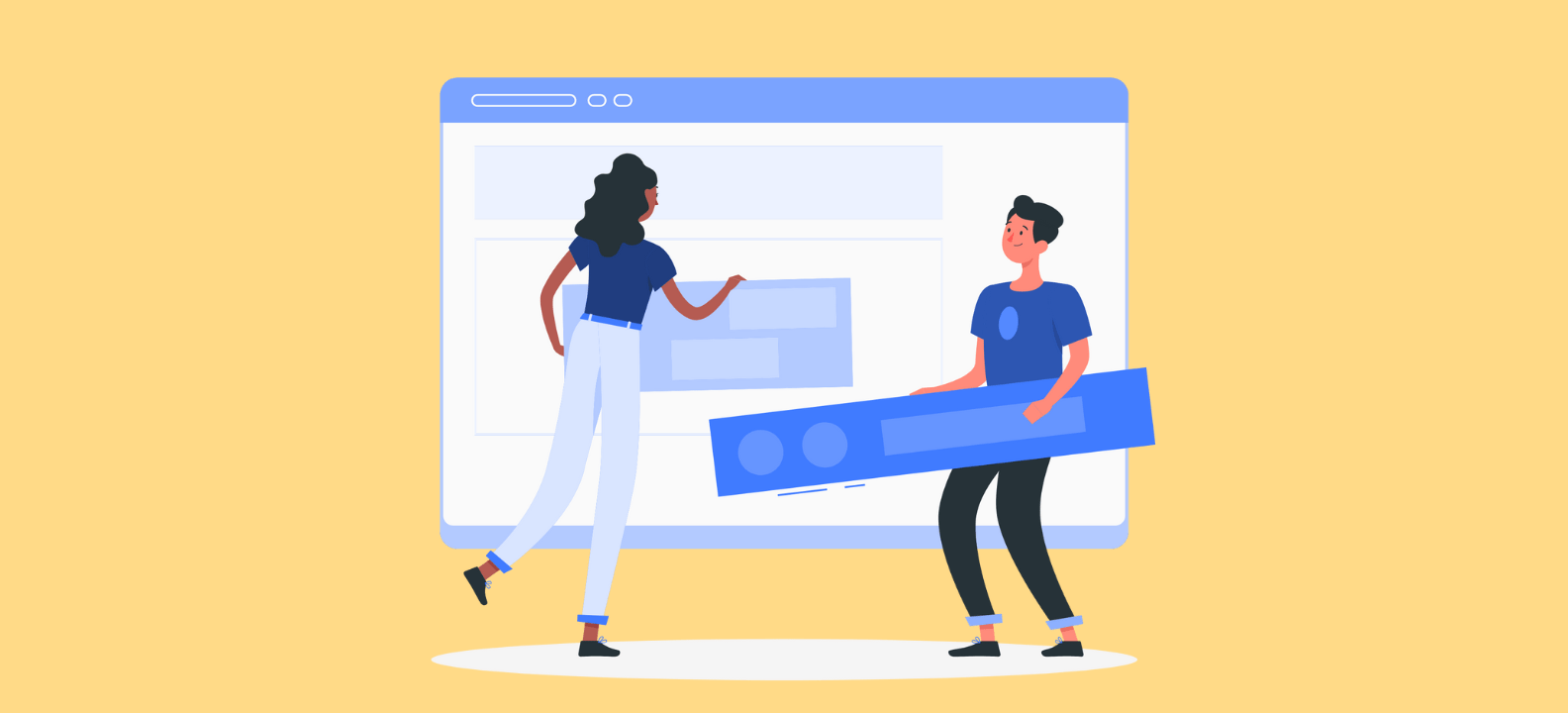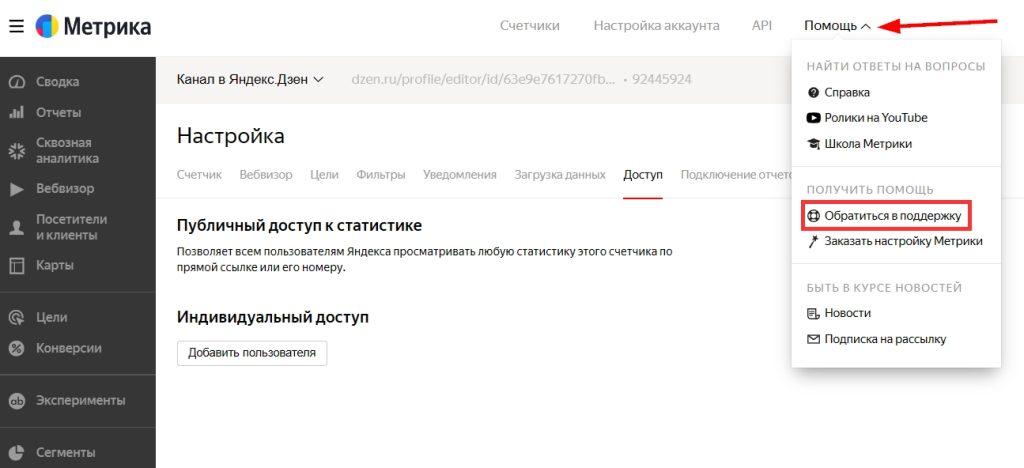Статья обновлена 12.01.2024
Яндекс.Метрика дает возможность оценивать результаты продвижения, в том числе следить за поведением пользователей на сайте: видеть, сколько людей на него заходит и какие страницы они чаще всего просматривают. Без такой аналитики бизнесу не обойтись.
По ходу работы с Метрикой может возникнуть необходимость дать к ней доступ другим людям, например, внешним маркетологам, аналитикам, топ-менеджерам, партнерам по бизнесу. В этой статье мы подробно разберем, как дать доступ к счетчику Яндекс.Метрики и какие бывают права доступа. Также поможем определить, какой вариант подойдет для вашей ситуации.
Кому и зачем предоставлять доступ к Яндекс.Метрике
Обычно владельцы сайтов предоставляют новый доступ к Метрике тем, с кем они начинают работать:
- веб-мастерам;
- штатным маркетологам и аналитикам;
- внешним специалистам — например, сотрудникам компаний-подрядчиков.
Для совместной работы с аналитикой этим людям нужна возможность работать в вашем аккаунте Метрики. Доступ может понадобиться, если нужно оценить эффективность рекламного продвижения, узнать, какие страницы ресурса приносят больше прибыли, и так далее.
Уровни доступа к Яндекс.Метрике
Есть 3 варианта доступа к Яндекс.Метрике.
1. Публичный
Ваша Метрика станет доступной для всех. При этом уровень доступа имеет ограничения. У пользователей получится увидеть только общие статистические сведения без права посмотреть подробную информацию. Например, конфиденциальные сведения заказчиков или внутренние данные о продажах.
Публичные разрешения можно установить в разделе «Настройка» — «Доступ». Для этого выберите опцию ползунка «Вкл» и поделитесь своей статистикой — если это необходимо.
2. Гостевой
Этот тип доступа к статистике Метрики считается наиболее распространенным вариантом. Его можно открыть для большинства пользователей: от сотрудников компании, занимающихся продвижением, до бизнес-партнеров. Более подробно об этапах настройки гостевого доступа мы расскажем далее. Просматривать предоставление гостевых статусов имеющимся сотрудникам можно в том же разделе «Доступ».
3. Представительский
Представительский доступ дает пользователю такие же права, как и у владельца логина Метрики. Человек с такими правами может видеть и редактировать все счетчики аккаунта, к которому у него есть доступ.
Добавить представителя можно в меню «Настройки аккаунта» на странице счетчиков. В поле «Представители» вы увидите пустое поле, в которое можно добавить необходимый логин.
После настройки представительского доступа владелец разрешения увидит нужный счетчик в своем аккаунте. Проверить, корректно ли добавился дополнительный счетчик, можно на главной странице Яндекс.Метрика. Для этого нажмите на стрелочку в верхней части страницы. Далее выберите нужный счетчик из перечня.
Теперь, зная варианты доступа, вы можете решить, какой из них подойдет для конкретного случая. Далее мы разберем подробнее, как дать доступ к Яндекс.Метрике другому человеку и как добавить его данные. Весь порядок действий опишем пошагово и со скриншотами.
Как предоставить гостевой доступ к Яндекс.Метрике: порядок действий
Как добавить пользователя в Яндекс.Метрику
Для предоставления доступов зайдите в личный аккаунт Яндекс.Метрики. Затем выберите вкладку «Настройка». В правой части экрана расположен раздел «Доступ».
Чтобы дать доступ к Яндекс.Метрике другому пользователю, нужно открыть эту вкладку и нажать на кнопку «Добавить пользователя». Она находится в блоке «Индивидуальный доступ».
Теперь заполните информацию о пользователе, которому собираетесь дать доступ.
- Впишите логин пользователя в системе Яндекс.
- Заполните графу «Права». Например, разрешите только анализ аккаунта или добавьте возможность изменения данных. Здесь вы указываете, какими именно правами можно корректировать счетчик Метрики в вашем кабинете.
Как сделать гостевой доступ в Яндекс.Метрике? Выберите «Только просмотр».
Если же нужно дать права на изменения в аккаунте, укажите «Редактирование».
- Введите комментарий и уточните, кому и для какой цели вы даете права. Это поможем вам избежать путаницы в дальнейшей работе.
- Нажмите кнопку «Добавить». Теперь новый пользователь сможет зайти в систему. Перед тем как получить доступ к Яндекс.Метрике, не требуется подтверждать доступы. Возможность видеть или редактировать информацию появляется автоматически.
Как выбрать уровень доступа
Права на доступ к аккаунту определяются в зависимости от ситуации.
- «Только просмотр» — исключительно просмотр настроек и статистики аккаунта.
- «Редактирование» — полное управление счетчиком.
Например, можно дать ограниченный доступ и запретить сотруднику редактировать дашборды, создавать сегменты, устанавливать цели и менять доступы пользователей. Такой вариант подойдет для партнеров компании.
В другом случае можно показать сотруднику статистику и разрешить вносить изменения в аккаунт. Такой вариант доступа обычно устанавливается для штатных специалистов по интернет-продвижению. Единственное действие, на которое у такого пользователя не будет доступа — удаление или перенос аккаунта.
Как передать права владения Яндекс.Метрикой
Иногда в соответствии с политикой компании нужно передать допуск к статистике другому аккаунту. Для этого выберите в левом вертикальном меню раздел «Настройки» и откройте вкладку «Счетчик». Далее нажмите на кнопку: «Перенести на другой аккаунт».
Далее потребуется внести данные нового владельца и нажать на кнопку «Перенести счетчик», чтобы завершить процедуру.
Как восстановить доступ к Яндекс.Метрике
Если вы утратили доступ к Яндекс.Метрике и вам нужно выдать его снова, обратитесь в техническую поддержку сервиса и заполните форму заявки.
Если заявка заполнена корректно, то в течение рабочего дня служба поддержки одобрит запрос. Тогда вы снова сможете пользоваться счетчиком, видеть статистические данные и редактировать их.
Частые вопросы
Какие бывают уровни доступа для сотрудников и партнеров?
Какой вид доступа лучше дать?
Я сделал доступы, теперь хочу перейти к остальным настройкам. С чего начать?
Подпишитесь на рассылку ROMI center:
Получайте советы и лайфхаки, дайджесты интересных статей и новости об интернет-маркетинге и веб-аналитике: